Aucun produit
Les prix sont TTC
Aucun produit
Les prix sont TTC
Catégories de Blog
Derniers Posts
Les mises à jour ont deux objectifs
Vous pouvez soit faire les mises à jour vous-même en suivant le tuto ci-dessous, soit faire appel aux techniciens certifiés d'Ubitech via notre offre de configuration à distance.
La mise à jour d'une caméra IP ou d'un NVR peut se faire depuis l’interface Web ou depuis IVMS-4200 (Ubitech vous recommande de passer par l’interface Web). Pour les NVR il est également possible de passer par une clé USB directement insérée dans le NVR.
Nous vous invitons à nous faire parvenir par mail à support@ubitech.fr le modèle de caméra ou de NVR en votre possession ainsi que la version Firmware installée (voir le point suivant) pour que nous vous communiquions le bon Firmware. La mise à jour d'une caméra IP ou d'un NVR Hikvision avec le mauvais Firmware pourrait rendre inopérant le matériel et ne serait pas pris en charge par la garantie constructeur s'agissant d'une erreur humaine.
L'accompagnement fourni par Ubitech est exclusivement réservé à ses Clients.

- L’ordinateur doit être connecté en RJ45 au réseau
- Cela effacera vos configurations (évènements et paramètres)
Pour mettre à jour votre système, voici comment procéder :
Sur l'interface Web, rendez-vous dans Configuration -> Système -> Maintenance -> Mettre à niveau :
Appuyez sur Parcourir et trouvez le fichier appelé digicap.dav .
Attention, le fichier digicap.dav ne doit pas être dans un fichier compressé, vous devez le déplacer sur votre bureau par exemple.
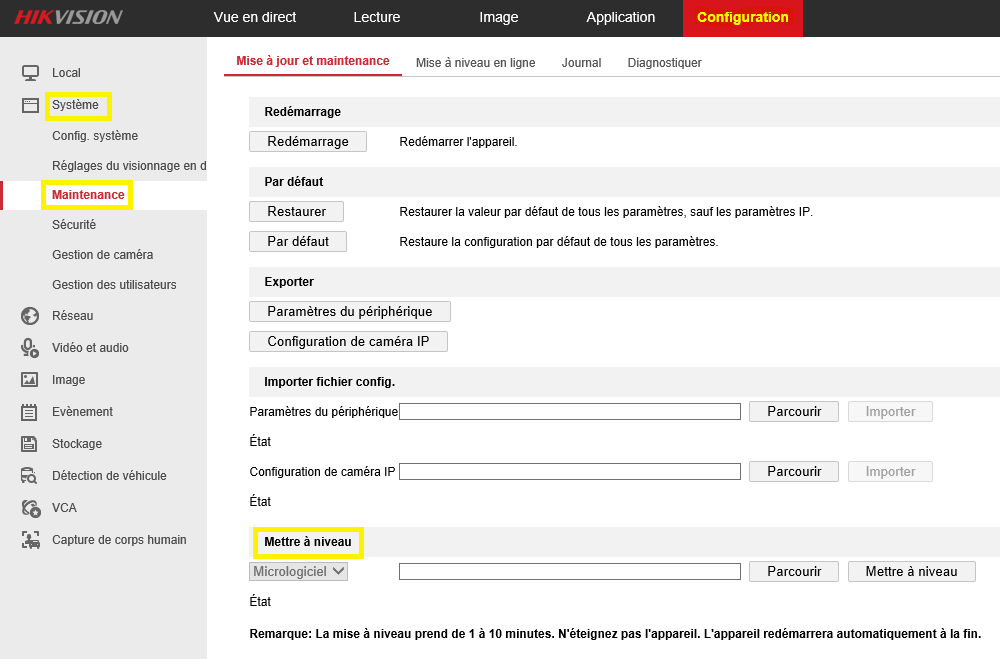 |
Appuyez ensuite sur Mettre à niveau, quand la mise à jour sera terminée, l'équipement va redémarrer.
- L’ordinateur doit être connecté en RJ45 au réseau
- Cela effacera vos configurations (évènements et paramètres)
Vous pouvez télécharger le logiciel IVMS 4200 en cliquant sur ce lien :
https://www.ubitech.fr/telechargements/hikvision/IVMS/iVMS-4200(V3.3.1.8_E).zip
Une fois extrait, vous aurez alors un exécutable pour IVMS et un exécutable pour le pack dans langue car sans celui-ci, le logiciel est en Anglais.
Pour mettre à jour votre équipement depuis IVMS-4200 vous devez dans un premier temps l’ajouter au logiciel (si cela est déjà fait, rendez-vous à l’étape " Mise à jour par IVMS-4200 ").
Une fois le logiciel ouvert, cliquez sur Gestion des appareils :
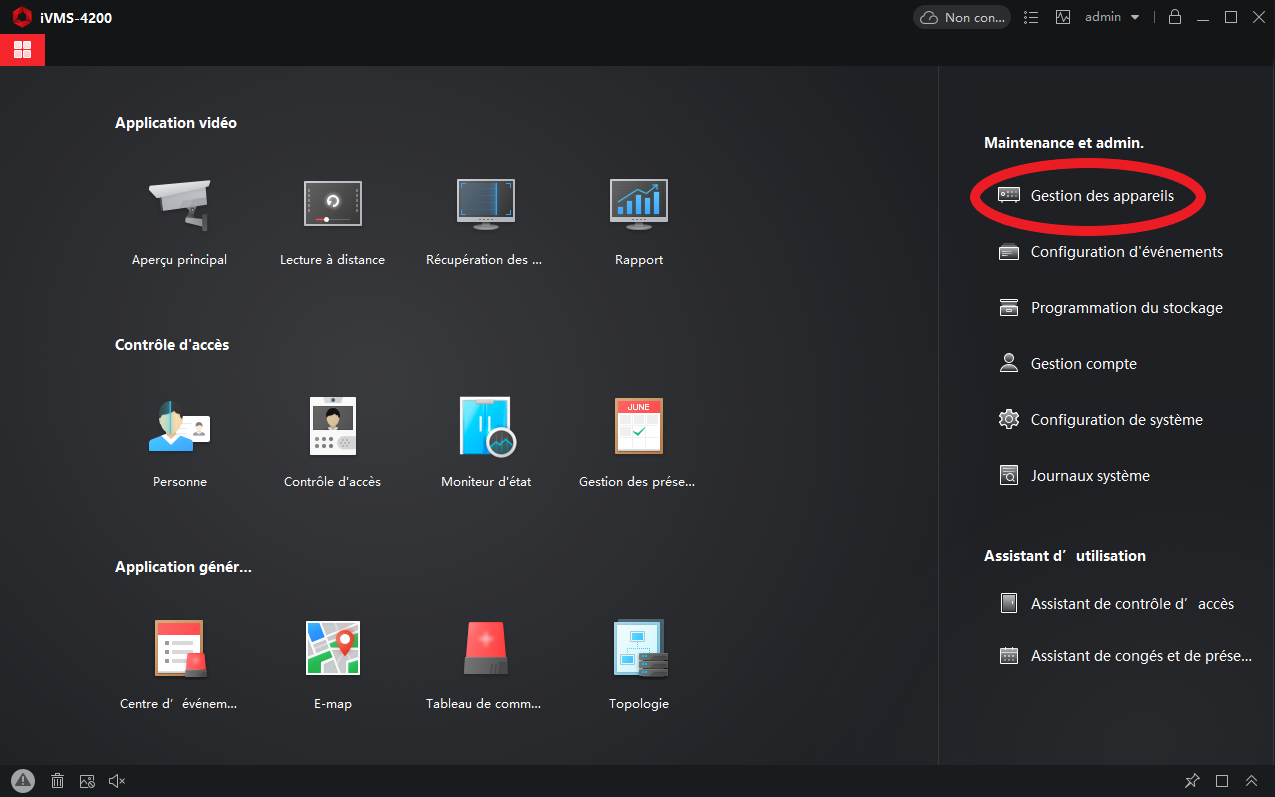 |
Cliquez ensuite sur Périphérique en ligne :
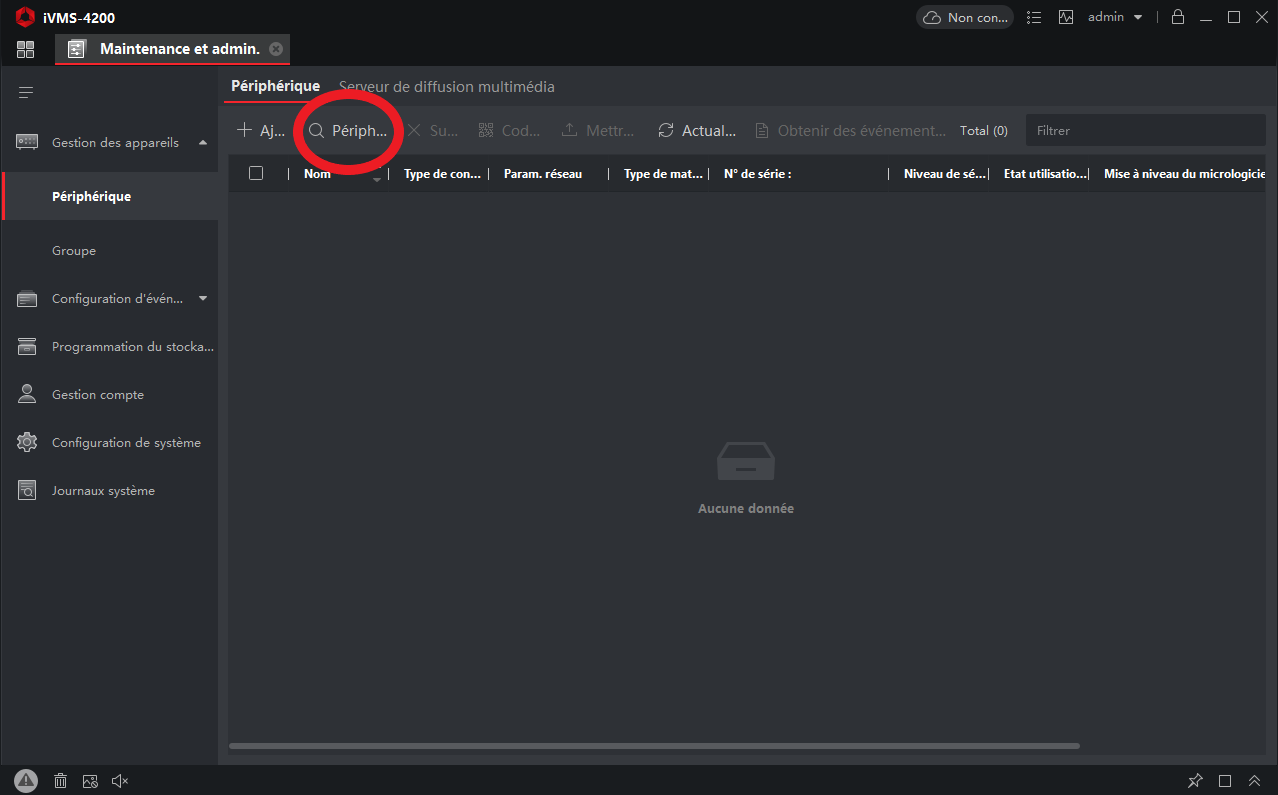 |
Cochez la case de l’appareil que vous voulez mettre à jour puis cliquez sur ajouter :
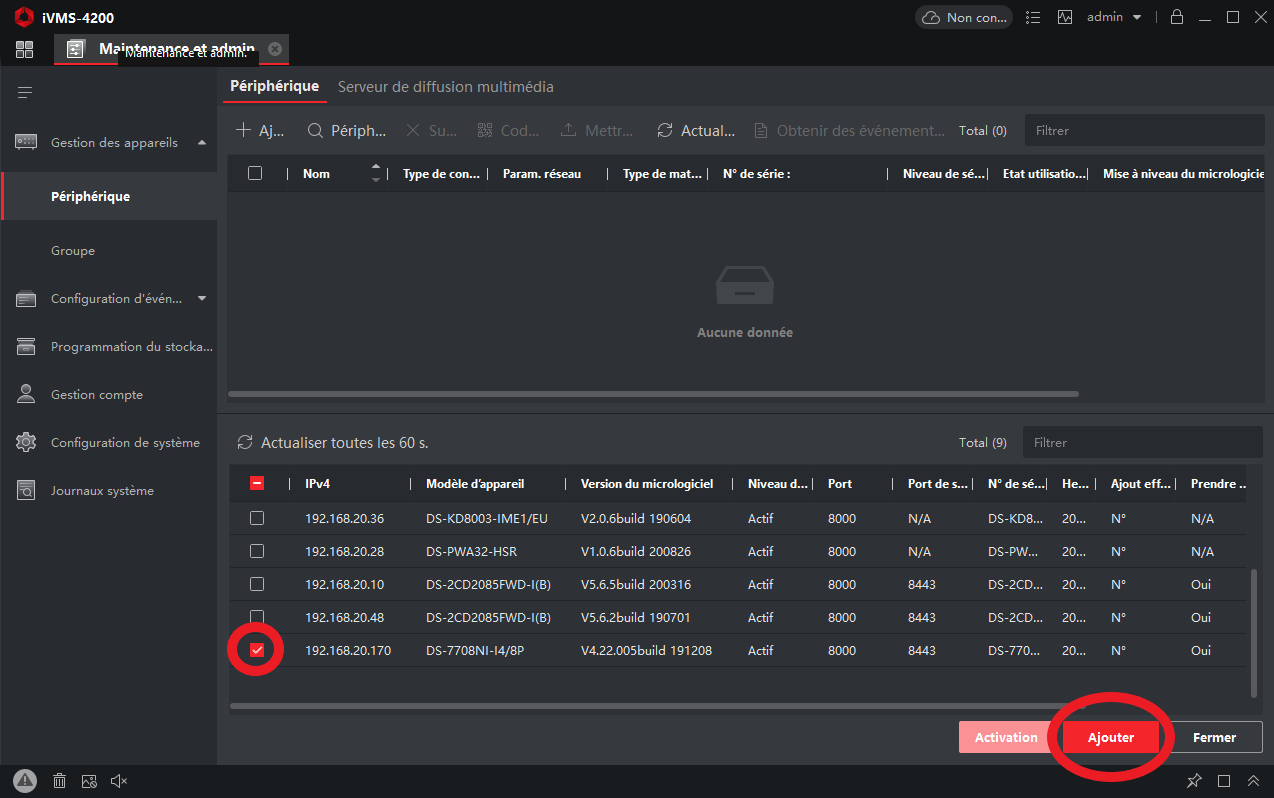 |
Une fenêtre s'ouvre, donnez un nom à votre équipement puis renseignez son nom d'utilisateur et son mot de passe, puis cliquez sur "AJOUTER"
Terminez en cliquant sur "AJOUTER" ; L'appareil est à présent ajouté et paramétrable.
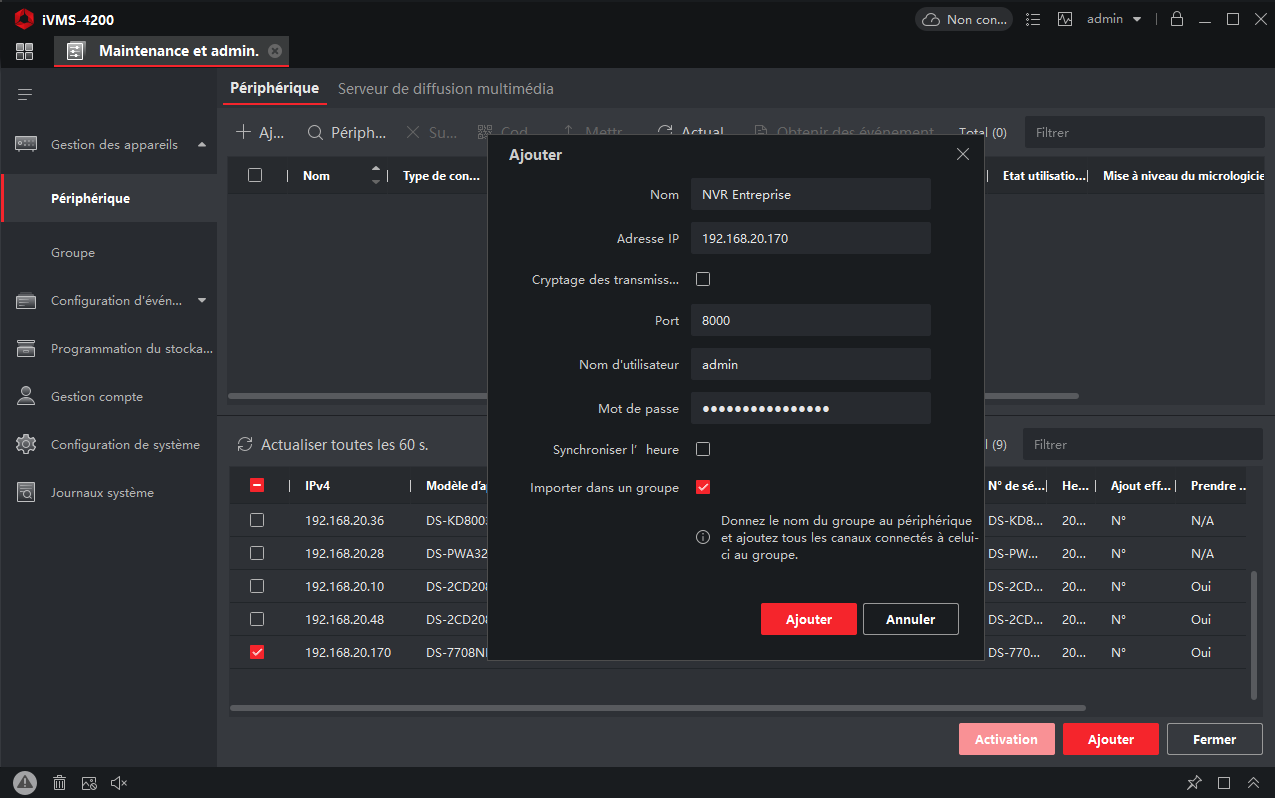 |
Dans Gestion des Appareils, cliquez sur la roue crantée de l’appareil ajouté (il se peut que vous deviez étirer la fenêtre pour qu’elle apparaisse) puis Configuration standard :
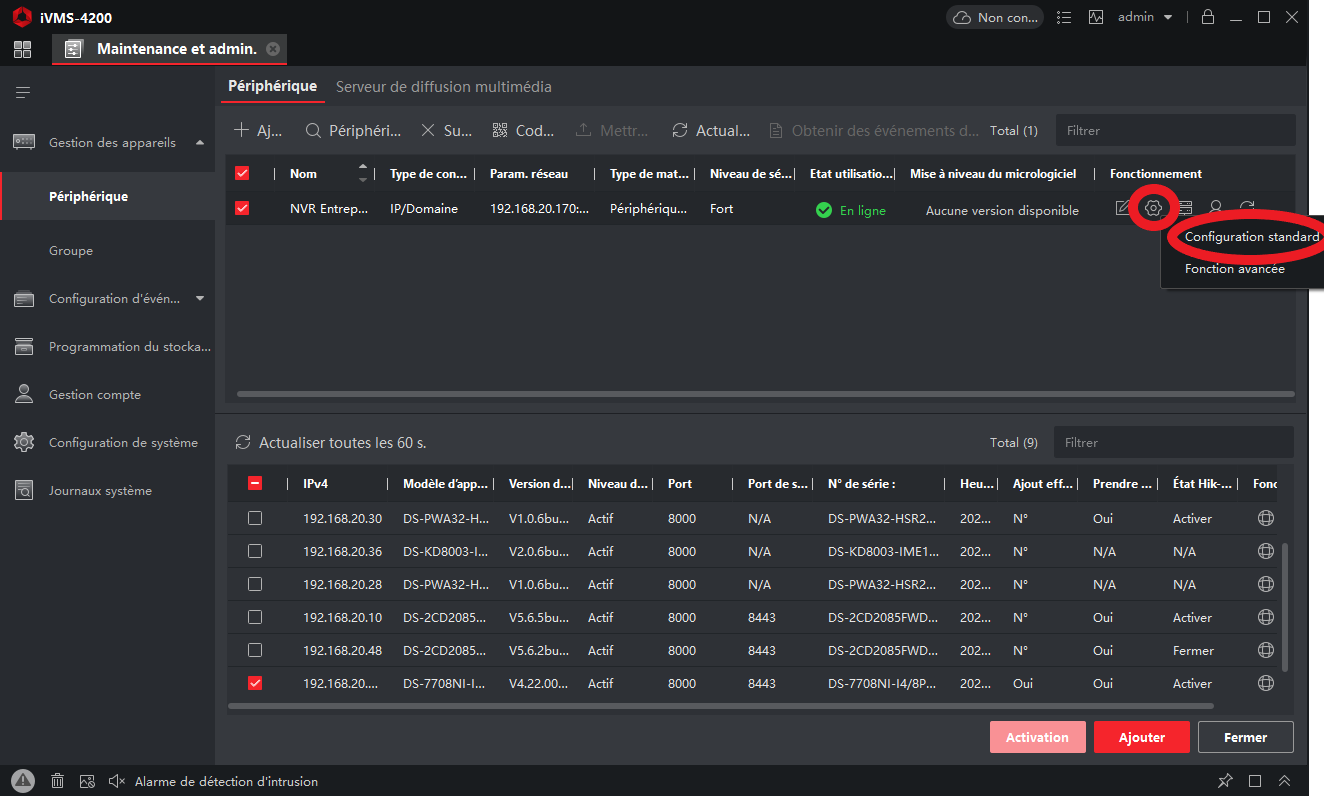 |
Une nouvelle fenêtre s'ouvre alors vous donnant accès à l'ensemble des menus de votre appareil.
Cliquez sur "System " puis " maintenance ",
Vous arrivez alors sur cette page, cliquez sur Browse (1), sélectionnez le fichier de mise à jour « digicap.dav » puis appuyez sur Upgrade (2) :
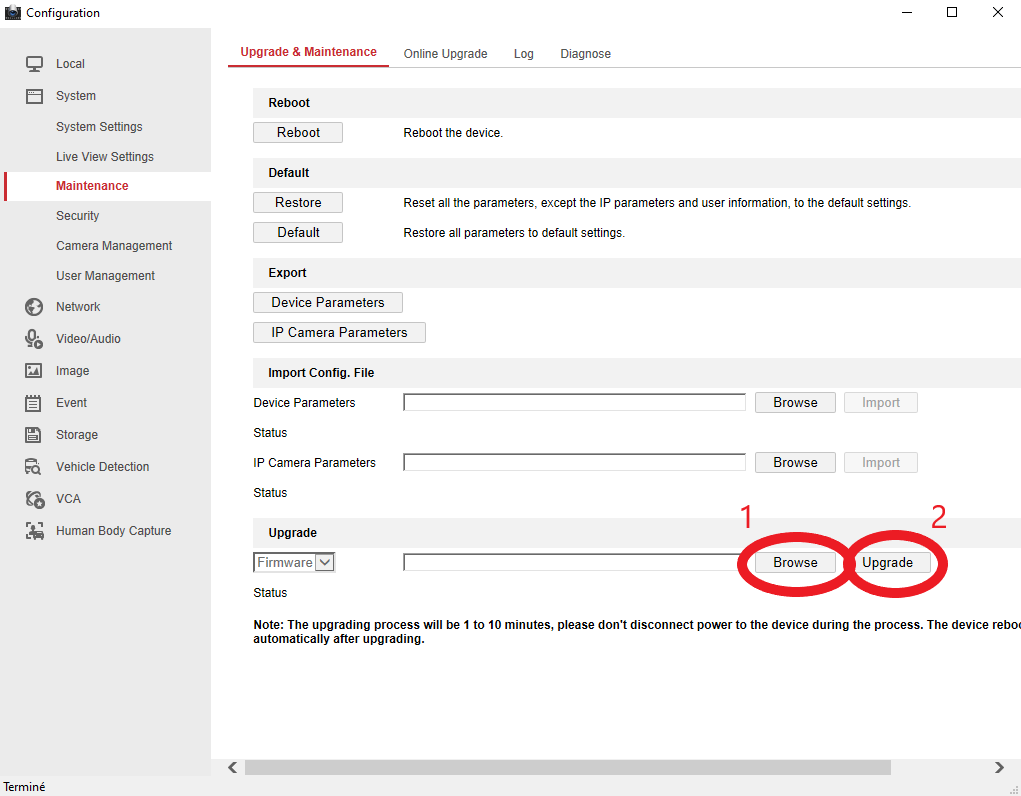 |
Ne touchez à rien et surtout ne fermez ni votre caméra/NVR, ni votre PC, cela pourrait endommager définitivement votre équipement
Une fois la mise à jour terminée, la caméra/NVR va redémarrer et vous devez retourner dans " Maintenance " pour effectuer un Reset :
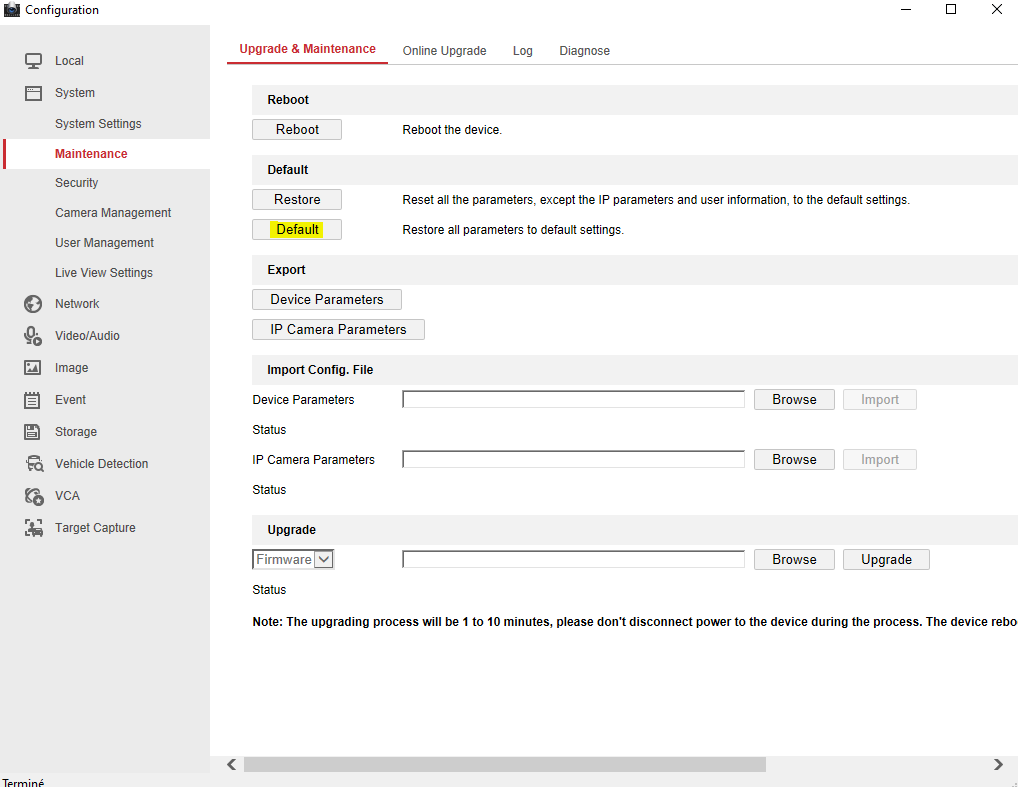 |
Commentaires (6)